Как закрыть ип если деятельность не велась: пошаговая инструкция по ликвидации ИП
пошаговая инструкция по ликвидации ИП
Наталия Челован
главбух
Даже если ИП ничего не зарабатывает, он должен платить обязательные взносы.
В 2023 году это 45 842 Р. Если бизнес не пошел, ИП выгоднее закрыть. Юристы называют это «прекратить регистрацию ИП». Зарегистрироваться снова можно в любое время.
Как закрыть ИП: пошаговая инструкция
- Уволить сотрудников. Если хотите закрыть ИП без сотрудников, этот шаг пропускаем
- Разобраться с налогами и взносами
- Подать заявление в ИФНС, уплатить госпошлину
- Сформировать отчет о закрытии фискального накопителя
- Закрыть счет в банке
- Хранить документы
Могут ли отказать в закрытии ИП
Налоговая инспекция имеет право отказать в закрытии ИП, но тогда она обязана выдать документ, в котором изложена причина отказа. Я и мои знакомые бухгалтеры с таким ни разу не сталкивались, но я слышала, что чаще всего отказы связаны с неправильно заполненным заявлением.
Например, ИФНС отказала в закрытии ИП, так как в заявлении о прекращении деятельности, которое предприниматель отправил по почте, подпись не была удостоверена нотариусом. ИП не знал, что налоговая отказала в закрытии, а через некоторое время у него появились долги по неуплаченным страховым взносам.
ИП пришлось обратиться в суд, чтобы оспорить решение налоговой и отменить начисленные взносы. Но ничего не получилось — он пропустил срок исковой давности. К тому же суд обратил внимание, что у ИП была возможность проверить свой статус в ЕГРИП и узнать, что регистрация все еще действительна.
Шаг 1
Рассчитать и уволить работниковЕсли у вас нет работников, переходите сразу ко второму шагу — расчет и уплата налогов и взносов.
Чтобы закрыть ИП с работниками, нужно уволить всех — в том числе нетрудоспособных, отпускников, несовершеннолетних и беременных сотрудниц.
п. 1 ч. 1 ст. 81, ч. 2 ст. 307 ТК РФ
Сотрудников нужно предупредить об увольнении заранее. Обычно это делают за две недели, если иной срок не прописан в трудовом договоре. Уведомление составляют в произвольной форме и выдают работникам под подпись.
Обычно это делают за две недели, если иной срок не прописан в трудовом договоре. Уведомление составляют в произвольной форме и выдают работникам под подпись.
За две недели до увольнения работников нужно уведомить службу занятости — через портал «Работа в России». В день увольнения, дата которого была указана в уведомлении об увольнении, предприниматель должен рассчитаться с сотрудниками: выплатить заработную плату за отработанное время, компенсацию за неиспользованный отпуск и другие причитающиеся суммы.
Чтобы документально оформить увольнение, нужно составить приказ об увольнении и записку-расчет. Сотруднику нужно будет выдать на руки:
- Трудовую книжку, если вели ее в бумажном виде и хранили у себя, или выписку со сведениями о трудовой деятельности по форме СТД-Р, если работник отказался от бумажной трудовой книжки.
- Форму ЕФС-1 с разделом 1.
- Копию или выписку из раздела 3 расчета по страховым взносам — РСВ.
- Расчетный листок.
- По заявлению работника — справку о доходах и суммах налога физического лица и другие документы, связанные с его работой, например справки или приказы.

/guide/uvolnenie-sotrudnikov/
Как правильно уволить сотрудника
С 2023 года при увольнении не выдают справку о заработке № 182н, а также формы СЗВ-М и СЗВ-СТАЖ.
В трудовой книжке нужно написать, что увольняют сотрудника на основании п. 1 ч. 1 ст. 81 ТК РФ. Если вели электронную трудовую книжку, в ней нужно оставить аналогичную запись. Подробнее мы писали об увольнениях в статье «Как правильно оформить сотрудника в штат, а потом уволить его».
Предпринимателю по уволенным сотрудникам нужно сдать отчетность:
- В налоговую — расчет по страховым взносам, 6-НДФЛ и персонифицированные сведения о физлицах.
- В СФР — форму ЕФС-1.
В течение 15 календарных дней со дня подачи расчета нужно уплатить страховые взносы, которые указали в РСВ и ЕФС-1.
Шаг 2
Разобраться с налогами и взносамиИП могут работать на разных системах налогообложения, и нюансы начисления налогов могут отличаться, но взносы за себя платят все ИП, кроме предпринимателей на НПД и АУСН.
ИП может учесть эти взносы в уменьшение налога, если перечислил их раньше крайнего срока уплаты налога. Это же правило работает и при закрытии ИП — если перечислить взносы до снятия с регистрации, их можно учесть в расчете налога.
/ip-taxes/
Налоги для ИП на упрощенке
Хотя по общим правилам взносы нужно уплатить в течение 15 календарных дней с даты внесения записи о закрытии ИП в ЕГРИП. Но тогда уменьшить на них налог не получится.
До подачи заявления на закрытие ИП рассчитайте приблизительную сумму фиксированных взносов за себя, уплатите их со счета ИП. Расчет будет приблизительным, так как вы не знаете точную дату внесения записи в ЕГРИП. Остаток взносов можно будет доплатить позже с личного счета.
45 842 Р
должен платить ИП в качестве обязательных взносов в 2023 году
Далее, если вы на УСН, сдайте декларацию до подачи заявления на закрытие ИП. Включите в нее сумму уплаченных взносов, чтобы уменьшить налог.
Допустим, ИП закрылся 27 февраля 2023 года. Получается, что в 2023 году ИП проработал 1 полный календарный месяц и 27 календарных дней. Тогда взносы нужно считать так:
- Взносы на обязательное пенсионное и медицинское страхование. В 2023 году сумма за полный месяц — 45 842 / 12 = 3820,17 Р. Сумма за 27 дней февраля — это (45 842 / 12) × (27 / 28) = 3820,17 × 0,96 = 3667,36 Р. Итого будет 7487,53 Р.
- Дополнительный 1% пенсионных взносов с части доходов, превысившей с начала года 300 000 Р. Если доходы меньше или деятельность вы не вели вовсе, платить не нужно.
Калькулятор на сайте ФНС
Сумма налога и срок подачи декларации зависят от системы налогообложения, на которой вы работали.
ИП на УСН сдают стандартную декларацию, но на титульном листе в поле «Код налогового периода» ставят 50. Специального срока для подачи декларации при закрытии ИП на УСН нет. Сначала ФНС рекомендовала делать это до снятия с регистрации, позже посоветовала сдавать декларацию в обычный срок — до 28 апреля следующего года.
Какие отчеты должны сдавать ИП на УСН
ИП на ОСН подают 3-НДФЛ и декларацию по НДС. Дедлайн декларации 3-НДФЛ — 5 рабочих дней после внесения записи в ЕГРИП, налог нужно уплатить в течение 15 дней.
Декларация по НДС подается не позже 25 числа месяца, следующего за кварталом, в котором ИП закрылся. Например, если ИП закрылся 27 февраля, декларацию по НДС нужно подать до 25 апреля. Налог нужно уплатить либо сразу, либо разделить на три части и платить в течение квартала подачи декларации ежемесячно до 28 числа.
ИП на ПСН имеет право пересчитать стоимость патента пропорционально отработанному времени. Переплату можно зачесть или вернуть. Подать заявление на перерасчет нужно до того, как патент закончится.
Письмо ФНС от 17.10.2013 № ЕД-4-3/18591
Долги ИП не спишутся после закрытия
Если вы закроете ИП и останетесь должны государству или кредиторам, долги останутся за вами. Погасить долги можно добровольно. Еще их могут взыскать через суд.
Погасить долги можно добровольно. Еще их могут взыскать через суд.
Шаг 3
Подать заявление в налоговуюЧтобы закрыть ИП, нужно подать заявление в ту налоговую, где вы регистрировались. Заявление по форме № Р26001 заполняем либо на компьютере, либо вручную печатными буквами черной ручкой.
Бланк заявления на закрытие ИПPDF, 29 КБ
Госпошлину за регистрацию прекращения деятельности ИП можно уплатить либо прямо на сайте налоговой службы, либо заполнить там же квитанцию, а уплатить в отделении банка.
Закрытие ИП в 2023 году будет стоить вам 160 Р. Если будете подавать документы через сайт ФНС, нотариуса, через госуслуги или МФЦ, госпошлину платить не надо.
Если госпошлину будете уплачивать наличными, выбирайте «Платежный документ», если безналично — «Платежное поручение»Заявление можно подать одним из пяти способов:
- В налоговой, где регистрировали ИП, — лично или отправить кого-то с нотариальной доверенностью.
- По почте — ценным письмом с описью вложения.
 Подпись на заявлении нужно заверить у нотариуса.
Подпись на заявлении нужно заверить у нотариуса. - Через сайт налоговой службы, в разделе «Подача электронных документов на государственную регистрацию».
- С помощью учетной записи портала госуслуг.
- Через нотариуса.
При личной подаче заявления берите с собой паспорт. Инспектор даст расписку с подписью, датой и штампом — то есть подтвердит, что вы сдали документы. При отправке по почте таким подтверждением считаются кассовый чек и опись вложения, подписанная сотрудником почты. Датой подачи заявления считается день, когда налоговая получит письмо.
/iskluchili-iz-egrip/
Что делать, если налоговая принудительно «закрывает» ИП
Срок закрытия ИП в 2023 году — 5 рабочих дней с момента получения документов налоговой. После этого она выдает уведомление о снятии с учета и лист записи ЕГРИП. Если подавали документы через МФЦ, то срок увеличивается до 11 дней.
Так выглядит уведомление о снятии с учетаШаг 4
Сформировать отчет о закрытии фискального накопителяНалоговая снимет контрольно-кассовую технику с учета после того, как зарегистрирует прекращение деятельности ИП.
п. 18 ст. 4.2 закона от 22.05.2003 № 54-ФЗ
После этого нужно сформировать и отправить в налоговую отчет о закрытии фискального накопителя. Но с этим могут возникнуть проблемы, лучше снять кассу с учета самостоятельно, до закрытия ИП. Для этого подайте на сайте ФНС электронное заявление о снятии кассы с учета, к нему приложите отчет о закрытии фискального накопителя.
Контрольно-кассовая техника снимется с учета в течение 10 рабочих дней с даты подачи заявления в бумажном или электронном виде. После этого формируется карточка о снятии ККТ с регистрационного учета. В электронном виде такая карточка формируется за пару часов.
Шаг 5
Закрыть расчетный счетТут все просто. Чтобы закрыть счет, нужно заполнить заявление, форму для него дадут в банке. Банк все сделает сам.
В Тинькофф-бизнесе достаточно отправить сообщение персональному менеджеру в чатШаг 6
Хранить документы вечноДокументы по работе ИП и налоговые документы нужно хранить минимум 5 лет, считая с года прекращения регистрации ИП.
подп. 8 п. 1 ст. 23 НК РФ
Расчеты по страховым взносам нужно хранить в течение 6 лет. Большинство документов по сотрудникам — в течение 50 лет. Конкретные сроки хранения документов по видам есть в перечне Росархива.
Частые вопросы о снятии ИП с учета
Как уплатить страховые взносы? Можно единым налоговым платежом на сайте ФНС.
Как узнать, закрыт ли ИП? Статус ИП можно уточнить на сайте ФНС в разделе «Предоставление сведений из ЕГРЮЛ/ЕГРИП в электронном виде».
В поле поискового запроса нужно ввести либо ФИО и регион, либо ОГРНИП или ИНН. Данные обновляются ежедневноКак закрыть ИП в другом городе? Документы нужно подать в ту же налоговую, куда их подавали при регистрации ИП:
- По почте — ценным письмом с описью вложения. Подпись на заявлении нужно заверить у нотариуса.
- Через сайт налоговой службы в разделе «Государственная онлайн-регистрация бизнеса».
- Через сайт госуслуг.

- Через МФЦ.
- Через нотариуса.
Как закрыть ИП, если не велась деятельность? Чтобы закрыть ИП, который не работал, нужно:
- Сдать отчетность и уплатить фиксированные взносы за себя. Количество и форма отчетов зависит от системы налогообложения, которая была выбрана при регистрации ИП. Те, кто работал на патенте или платил НПД, отчетность не сдают.
- Подать заявление на закрытие ИП в ИФНС.
- Закрыть расчетный счет в банке.
/enp-and-ens/
Единый налоговый платеж и счет: как бизнес будет платить налоги и сдавать отчеты с 2023 года
Можно ли закрыть ИП по доверенности? Да, если она нотариально заверенная. Еще нужно заверить у нотариуса подпись ИП на заявлении о регистрации прекращения деятельности. Если подаете заявление по доверенности, в форме № Р26001 заполняется раздел № 5.
Закрытие ИП: образец заполнения бланка в случае подачи заявления по доверенностиМожет ли налоговая снять с учета ИП? Налоговая или суд могут принудительно снять ИП с регистрации и исключить его из ЕГРИП. Причины бывают разные, вот основные:
Причины бывают разные, вот основные:
- Смерть предпринимателя.
- Банкротство.
- Решение суда.
- ИП не платит налоги и не сдает отчетность больше 15 месяцев.
ст. 22.4 закона от 08.08.2001 № 129-ФЗ
Если ИП снят с учета, как взыскать долг? Если ИП прекратил работать, ему не простят долги, а будут взыскивать как с обычного человека, в том числе через суд.
Результатом такого суда может стать мировое соглашение, реструктуризация долга или продажа имущества.
/guide/kak-zakryt-ip-s-dolgami/
Как ИП закрыть бизнес с долгами
Как закрыть ИП, если мобилизовали? Если вы прекращаете деятельность в связи с частичной мобилизацией, то можно подать электронное заявление Р26001 через сайт ФНС. Это работает как с электронной подписью, так и без.
Письмо ФНС от 07.10.2022 № КВ-4-14/13416
При закрытии без электронной подписи к заявлению нужно приложить:
- Фото или скан страниц паспорта или военного билета с фотографией, ФИО, серией и номером документа, сведениями о выдаче документа.

- Селфи заявителя с указанными страницами для подтверждения личности.
ИП без дохода: сколько платить налогов?
Часто бывает, что человек регистрирует ИП, но бизнес так и не начинает. Главное, что нужно знать — даже у неработающего предпринимателя копится долг по ежегодным страховым взносам. Другие долги на неактивном ИП бывают не всегда. Но мы побудем параноиками и расскажем, как проверить все возможные.
Чтобы остановить накопление долга, надо закрыть ИП. С конца 2020 года налоговая делает это сама. Но при таком исходе человеку запретят быть предпринимателем на три года.
Теперь обо всем по порядку.
У неработающего ИП всегда копится долг по страховым взносам
ИП без сотрудников платит страховые взносы за себя для получения пенсии по старости и медицинской помощи по полису. Взносы идут в Социальный фонд России. Но платят их в одно окно — в налоговую инспекцию.
Размер взносов для ИП без сотрудников складывается из двух частей. Фиксированная — ее государство устанавливает на каждый год. И дополнительная — ее платят в размере 1 % от дохода, превышающего 300 000 ₽. У неработающего ИП набегает именно фиксированная часть взносов за каждый год. Но налоговая может взыскать долг только за последние три года — это ограничение из ст. 113 НК РФ.
И дополнительная — ее платят в размере 1 % от дохода, превышающего 300 000 ₽. У неработающего ИП набегает именно фиксированная часть взносов за каждый год. Но налоговая может взыскать долг только за последние три года — это ограничение из ст. 113 НК РФ.
Фиксированная часть взносов за 2023 год составляет 45 842 ₽. Размеры взносов за предыдущие годы можно посмотреть здесь. Посчитать сумму за все года существования ИП можно в калькуляторе на сайте налоговой. Если ИП открылся не в начале года, размер взносов уменьшается пропорционально календарным дням. Если закрылся до конца года — тоже. Это следует из ст. 430 НК РФ.
Сроки оплаты взносов такие. Фиксированную часть платят каждый год до 31 декабря. Дополнительную часть — до 1 июля следующего года. Когда ИП закрывается, долги оплачивают в течение 15 дней после снятия с учёта в налоговой. Так сказано в ст. 432 НК РФ.
За нарушение сроков уплаты взносов налоговая насчитывает пени. Размер — 1/300 ключевой ставки. Но больше тела долга пени насчитать не могут — ст. 75 НК РФ.
75 НК РФ.
Калькулятор пени
Если ИП ничего не продавал, не отрывал счёт и не нанимал сотрудников, он всё равно платит страховые взносы. Предприниматели спрашивали, законно ли это, в Конституционном Суде. Там сказали так. Человек открывает ИП добровольно. Значит, у него есть необходимые деньги, образование и навыки, чтобы работать и выполнять налоговые обязательства — Определение № 164-О.
Однако всё же есть периоды, за которые страховые взносы можно не платить. Они прописаны в п. 7 ст. 430 НК РФ:
— служба в армии;
— уход за ребенком до 1,5 лет, но не больше 6 лет на всех детей;
— уход за инвалидом I группы, ребенком-инвалидом или за пожилым человеком старше 80 лет;
— период проживания с супругом в военной части или за границей в дипломатическом представительстве. но в пределах 5 лет.
Чтобы налоговая отменила взносы, надо принести документы, которые подтверждают эти обстоятельства. Автоматом начисления не отменят.
Другие жизненные обстоятельства вряд ли избавят от долга.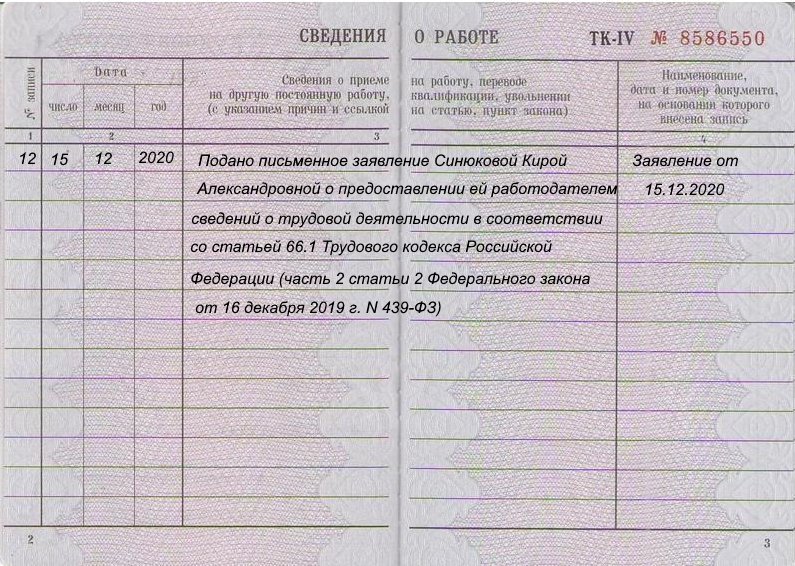 К примеру, суд отказался аннулировать взносы предпринимателю, который 6 лет сидел в тюрьме и не работал. Отказ объяснили тем, что даже из мест лишения свободы можно закрыть ИП через представителя, а не копить долг — дело № А34-10340/2019.
К примеру, суд отказался аннулировать взносы предпринимателю, который 6 лет сидел в тюрьме и не работал. Отказ объяснили тем, что даже из мест лишения свободы можно закрыть ИП через представителя, а не копить долг — дело № А34-10340/2019.
Если не было дохода, надо сдавать нулевую декларацию
Обычно предприниматель при регистрации выбирает спецрежим налогообложения — УСН или патент. Так делают, потому что на спецрежимах платят меньше налогов. Но если до заявления не дошли руки, ИП остается на общей системе налогообложения и платит НДФЛ, НДС и налог на имущество.
Единственный способ узнать свой налоговый режим — позвонить или сходить в налоговую.
Предприниматели на УСН и общей системе раз в год или квартал сдают в налоговую инспекцию декларацию, даже если не зарабатывали. Так перед инспекторами подтверждают, что дохода не было и налог платить не надо. Декларацию без дохода называют нулевой. За каждую несданную декларацию налоговая штрафует на 1000 ₽ по ст. 119 НК РФ. Но штрафовать можно только за три последних года.
Но штрафовать можно только за три последних года.
Штраф за несданные нулевые декларации плюсуется к долгу за неуплаченные страховые взносы и пени к ним.
🧮 Получается, что долг неработающего ИП перед налоговой — это сумма страховых взносов за последние три года + пени за просрочку уплаты + штрафы за декларации.
Как узнать про все долги ИП перед налоговой
Узнать полную и точную сумму долга можно через интернет-сервисы или сходив лично в налоговую по месту жительства.
Посмотреть адрес своей налоговой и записаться на прием можно тут. На приёме у инспектора стоит запросить Справку о состоянии расчетов и Выписку операций по расчётам с бюджетом. По этим документам видно общую сумму долга и из-за каких платежей и штрафов она появилась.
Узнать про долги не выходя из дома и тут же погасить их можно в интернете:
— В разделе Налоговая задолженность через личный кабинет на Госуслугах;
— В личном кабинете ИП на сайте ФНС. Войти в кабинет можно через учетную запись с Госуслуг или с помощью ЭЦП, если она есть.
Долги по налогам не просто болтаются в личном кабинете ИП. Сначала налоговая присылает требование об уплате, а потом пытается списать деньги со всех известных счетов и личных карт предпринимателя. Инспекторам так можно — ст. 76 НК РФ.
Если инспекторы не находят деньги на счетах, долг передают судебным приставам. Те могут прийти домой и забрать имущество. Найти свое дело можно в банке данных исполнительных производств.
Новым ИП — год Эльбы в подарок
Год онлайн-бухгалтерии на тарифе Премиум для ИП младше 3 месяцев
Попробовать бесплатно
Судебные споры с участием ИП
Иногда ситуация с бизнесом развивается так. Открыли ИП, немного поработали, но бизнес не пошёл, и все бросили.
Даже если предприниматель совсем недолго продавал товары или арендовал помещение, у него могли остаться долги перед клиентами и контрагентами. Досудебные претензии, которые они отправляли почтой, легко пропустить.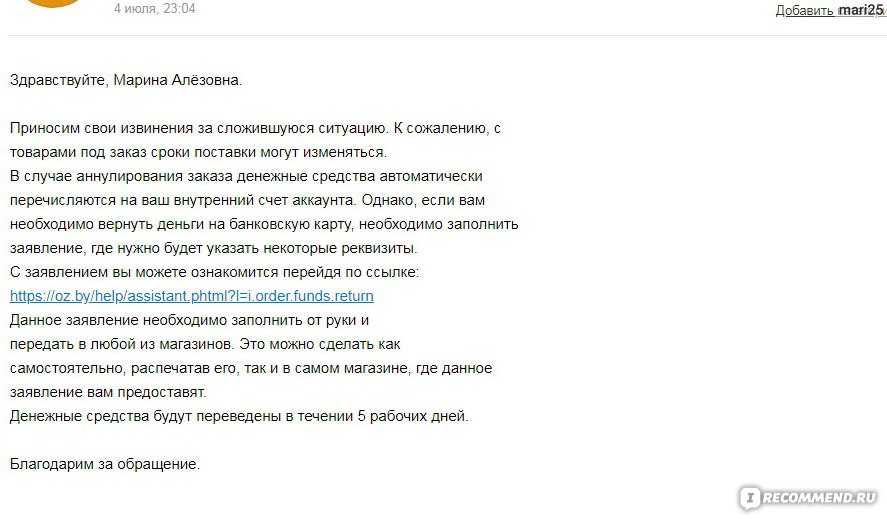 И возможно, на предпринимателя уже подали в суд.
И возможно, на предпринимателя уже подали в суд.
Узнать о судебных делах с поставщиками, подрядчиками и арендодателями можно в картотеке арбитражных дел. Это база всех судебных споров между предпринимателями.
Если есть опасность, что к ИП остались претензии от клиентов-физлиц, стоит проверить базу судов общей юрисдикции в сервисе ГАС Правосудие.
Если обнаружили, что вы участник судебного дела, стоит сразу подключиться. Сходить в суд, сфотографировать в материалах исковое заявление и доказательства. Потом ходить на судебные заседания, спорить или попробовать пойти на мировое.
Как быть с ненужным ИП
Неработающее ИП стоит закрыть. Это остановит накопление долгов по взносам. Но сами долги никуда не денутся. Долги останутся висеть на физлице, и рано или поздно их придется гасить.
Если закрыть ИП самостоятельно, в будущем можно будет открыть новое. Закрыть ИП без сотрудников просто, быстро и почти бесплатно. Посмотрите об этом нашу статью.
Продать или переоформить ИП на другого человека нельзя.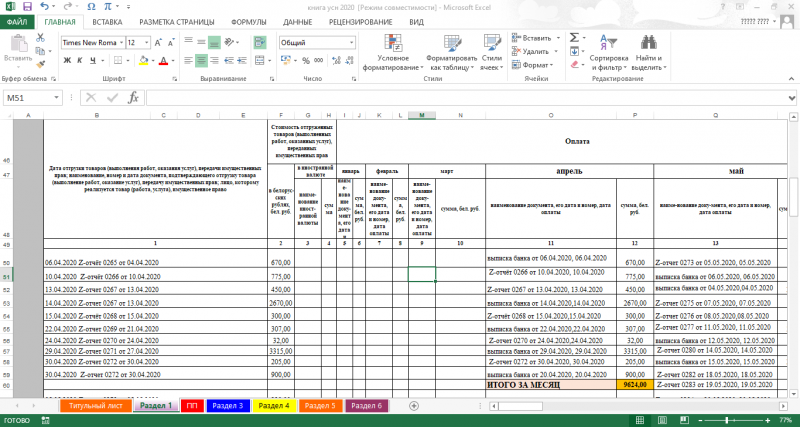
Неработающие ИП налоговая закрывает сама, но это не всегда хорошо
С конца 2020 года налоговая сама закрывает неработающие ИП. Если говорить юридическим языком — исключает предпринимателя из единого госреестра по ст. 22.4 Закона № 129-ФЗ.
Неработающими считаются ИП при соблюдении двух условий:
— они дольше 15 месяцев не сдавали расчёты и декларации или не продлевали патент,
— есть непогашенный долг по налогам или взносам.
До исключения налоговая пробует найти кредиторов ИП. Для этого в журнале «Вестник государственной регистрации» публикуют сообщение о предстоящем закрытии ИП. Если в течение месяца никто из поставщиков, клиентов или бывших работников не заявит свои претензии, ИП ликвидируют.
Исключение из единого госреестра останавливает накопление долгов. Но, как и в случае с добровольным закрытием, все начисленные налоги и взносы переходят на физлицо.
Оставить ИП и ждать, что налоговая сама с ним разберётся, выгодно не всем и не всегда. В течение следующих трёх лет человек, чьё ИП закрыла налоговая, не сможет открыть новое. А ещё — неизвестно, когда инспекторы доберутся конкретно до вашего ИП. И всё это время размер долга будет расти, как снежный ком.
В течение следующих трёх лет человек, чьё ИП закрыла налоговая, не сможет открыть новое. А ещё — неизвестно, когда инспекторы доберутся конкретно до вашего ИП. И всё это время размер долга будет расти, как снежный ком.
Статья актуальна на
действий — Microsoft Defender для облачных приложений
Редактировать
Твиттер LinkedIn Фейсбук Электронная почта
- Статья
- 6 минут на чтение
Примечание
Защитник Microsoft для облачных приложений (ранее известный как Microsoft Cloud App Security) теперь является частью Защитника Microsoft 365. Портал Microsoft 365 Defender позволяет администраторам безопасности выполнять свои задачи по обеспечению безопасности в одном месте. Это упростит рабочие процессы и добавит функциональность других служб Microsoft 365 Defender. Защитник Microsoft 365 станет домом для мониторинга и управления безопасностью ваших удостоверений, данных, устройств, приложений и инфраструктуры Microsoft. Дополнительные сведения об этих изменениях см. в статье Защитник Microsoft для облачных приложений в Защитнике Microsoft 365.
Портал Microsoft 365 Defender позволяет администраторам безопасности выполнять свои задачи по обеспечению безопасности в одном месте. Это упростит рабочие процессы и добавит функциональность других служб Microsoft 365 Defender. Защитник Microsoft 365 станет домом для мониторинга и управления безопасностью ваших удостоверений, данных, устройств, приложений и инфраструктуры Microsoft. Дополнительные сведения об этих изменениях см. в статье Защитник Microsoft для облачных приложений в Защитнике Microsoft 365.
Защитник Microsoft для облачных приложений позволяет отслеживать все действия подключенных приложений. После подключения Защитника для облачных приложений к приложению с помощью соединителя приложений Защитник для облачных приложений сканирует все выполненные действия (период ретроактивного сканирования различается для каждого приложения), а затем он постоянно обновляется новыми действиями.
Примечание
Полный список действий Office 365, отслеживаемых Защитником для облачных приложений, см. в разделе Поиск в журнале аудита в центре соответствия требованиям.
в разделе Поиск в журнале аудита в центре соответствия требованиям.
Журнал действий можно фильтровать, чтобы вы могли найти определенные действия. Вы создаете политики, основанные на действиях, а затем определяете, о чем вы хотите получать предупреждения и какие действия выполнять. Вы можете искать действия, выполняемые с определенными файлами. Тип действий и информация, которую мы получаем для каждого действия, зависит от приложения и от того, какие данные оно может предоставить.
Например, вы можете использовать журнал активности , чтобы найти пользователей в вашей организации, использующих устаревшие операционные системы или браузеры, следующим образом:
После подключения приложения к Defender for Cloud Apps в Страница журнала действий , используйте расширенный фильтр и выберите Тег пользовательского агента . Затем выберите Устаревший браузер или Устаревшая операционная система .
Базовый фильтр предоставляет вам отличные инструменты для начала фильтрации ваших действий.
Чтобы перейти к более конкретным действиям, вы можете расширить базовый фильтр, выбрав Расширенный .
Примечание
Тег Legacy добавляется к любой политике действий, использующей старый фильтр «пользователь». Этот фильтр будет продолжать работать в обычном режиме. Если вы хотите удалить тег Legacy, вы можете удалить фильтр и снова добавить фильтр, используя новый Имя пользователя Фильтр.
Панель действий
Работа с панелью действий
Вы можете просмотреть дополнительную информацию о каждом действии, выбрав само действие в журнале действий. Откроется панель «Действие», в которой представлены следующие дополнительные действия и информация для каждого действия:
Совпадающие политики: выберите ссылку Совпадающие политики , чтобы просмотреть список политик, которым соответствует это действие.

Просмотр необработанных данных: выберите Просмотр необработанных данных , чтобы увидеть фактические данные, полученные от приложения.
Пользователь: выберите пользователя, чтобы просмотреть страницу пользователя, выполнившего действие.
Тип устройства: Выберите Тип устройства для просмотра необработанных данных пользовательского агента.
Местоположение: выберите местоположение для просмотра местоположения на картах Bing.
Категория и теги IP-адреса: выберите тег IP, чтобы просмотреть список тегов IP, найденных в этом действии. Затем вы можете отфильтровать все действия, соответствующие этому тегу.
Поля в панели «Действия» предоставляют контекстные ссылки на дополнительные действия и детализацию, которые вы можете выполнять непосредственно из панели. Например, если вы переместите курсор рядом с категорией IP-адресов, вы можете использовать значок добавить в фильтр , чтобы немедленно добавить IP-адрес в фильтр текущей страницы. Вы также можете использовать всплывающий значок шестеренки настроек, чтобы перейти непосредственно на страницу настроек, необходимую для изменения конфигурации одного из полей, например 9.0029 Группы пользователей .
Вы также можете использовать всплывающий значок шестеренки настроек, чтобы перейти непосредственно на страницу настроек, необходимую для изменения конфигурации одного из полей, например 9.0029 Группы пользователей .
Вы также можете использовать значки в верхней части вкладки для:
- Просмотра действий того же типа
- Просмотр всех действий одного и того же пользователя
- Просмотр действий с одного и того же IP-адреса
- Просмотр действий из одного и того же географического местоположения
- Просмотр действий за тот же период времени (48 часов)
Список доступных действий управления см. в разделе Действия управления действиями.
Информация о пользователе
Опыт расследования включает в себя информацию о действующем пользователе. Одним щелчком мыши вы можете получить исчерпывающую информацию о пользователе, в том числе о том, откуда он подключался, сколько открытых предупреждений он использует и информацию о его метаданных.
Для просмотра сведений о пользователях:
Выберите действие в журнале действий .
Затем выберите вкладку Пользователь .
При выборе открывается панель действий Вкладка «Пользователь » предоставляет следующую информацию о пользователе:- Открытые оповещения : Количество открытых оповещений, в которых участвовал пользователь.
- Совпадений : Количество совпадений политики для файлов, принадлежащих пользователю.
- Действия : Количество действий, выполненных пользователем за последние 30 дней.
- Страны : Количество стран, из которых пользователь подключался за последние 30 дней.
- Интернет-провайдеры : количество интернет-провайдеров, к которым пользователь подключался за последние 30 дней.
- IP-адреса : количество IP-адресов, с которых пользователь подключался за последние 30 дней.

Информация об IP-адресах
Поскольку информация об IP-адресах имеет решающее значение почти для всех расследований, вы можете просмотреть подробную информацию об IP-адресах в панели «Действия». В рамках определенного действия вы можете выбрать вкладку IP-адрес, чтобы просмотреть сводные данные об IP-адресе, включая количество открытых предупреждений для определенного IP-адреса, график тенденций последних действий и карту местоположений. Это позволяет легко детализировать информацию, например, при исследовании предупреждений о невозможном перемещении. Вы можете легко понять, где использовался IP-адрес и был ли он вовлечен в подозрительную деятельность или нет. Вы также можете выполнять действия непосредственно в ящике IP-адресов, которые позволяют пометить IP-адрес как опасный, VPN или корпоративный, чтобы облегчить дальнейшее расследование и создание политики.
Для просмотра сведений об IP-адресах:
Выберите действие в журнале действий .

Затем выберите вкладку IP-адрес .
Откроется вкладка «Активность» IP-адрес , которая предоставляет следующую информацию об IP-адресе:- Открытые оповещения : Количество открытых оповещений, связанных с IP-адресом.
- Действия : Количество действий, выполненных IP-адресом за последние 30 дней.
- IP-адрес : Географические местоположения, из которых подключался IP-адрес за последние 30 дней.
- Действия : Количество действий, выполненных с этого IP-адреса за последние 30 дней.
- Административные действия : Количество административных действий, выполненных с этого IP-адреса за последние 30 дней.
- Вы можете выполнять следующие действия с IP-адресом:
- Сделать корпоративным IP и добавить в белый список
- Установить в качестве IP-адреса VPN и добавить в белый список
- Установить как рискованный IP-адрес и добавить в черный список
Примечание
Чтобы избежать появления предупреждений о невозможности поездки, когда сотрудники подключаются из своих домашних мест через корпоративную VPN, рекомендуется пометить IP-адрес как VPN .

Экспорт действий
Вы можете экспортировать все действия пользователя в файл CSV.
В журнале действий в правом верхнем углу выберите Кнопка экспорта .
Примечание
В этой статье приведены инструкции по удалению личных данных с устройства или службы, которые можно использовать для поддержки ваших обязательств в соответствии с GDPR. Если вам нужна общая информация о GDPR, см. раздел GDPR на портале Service Trust.
Дальнейшие действия
Ежедневные действия по защите облачной среды
Если у вас возникнут какие-либо проблемы, мы здесь, чтобы помочь. Чтобы получить помощь или поддержку по проблеме с продуктом, отправьте заявку в службу поддержки.
Обратная связь
Просмотреть все отзывы о странице
Об iCloud Private Relay — Служба поддержки Apple
Узнайте, как iCloud Private Relay — часть подписки iCloud+ — помогает защитить вашу конфиденциальность при просмотре веб-страниц в Safari.
Как работает Private Relay
Обычно, когда вы просматриваете веб-страницы, информация, содержащаяся в вашем веб-трафике, такая как записи DNS и IP-адрес, может просматриваться вашим сетевым провайдером и посещаемыми вами веб-сайтами. Эта информация может быть использована для определения вашей личности и создания профиля вашего местоположения и истории просмотров с течением времени. iCloud Private Relay предназначен для защиты вашей конфиденциальности, гарантируя, что когда вы просматриваете веб-страницы в Safari, ни одна сторона — даже Apple — не может видеть, кто вы и какие сайты посещаете.
Когда включена частная ретрансляция, ваши запросы отправляются через два отдельных защищенных интернет-ретранслятора. Ваш IP-адрес виден вашему сетевому провайдеру и первому ретранслятору, которым управляет Apple. Ваши записи DNS зашифрованы, поэтому ни одна из сторон не может увидеть адрес веб-сайта, который вы пытаетесь посетить. Второй ретранслятор, которым управляет сторонний поставщик контента, генерирует временный IP-адрес, расшифровывает имя запрошенного вами веб-сайта и подключает вас к сайту. Все это делается с использованием новейших интернет-стандартов для обеспечения высокопроизводительного просмотра и защиты вашей конфиденциальности.
Все это делается с использованием новейших интернет-стандартов для обеспечения высокопроизводительного просмотра и защиты вашей конфиденциальности.
Частный ретранслятор iCloud доступен не во всех странах и регионах. Без доступа к вашему IP-адресу некоторым веб-сайтам могут потребоваться дополнительные действия для входа или доступа к содержимому.
Включите частную ретрансляцию на iPhone или iPad
- Откройте приложение «Настройки», затем коснитесь своего имени.
- Коснитесь iCloud, затем выберите «Частная ретрансляция».
- Чтобы включить или выключить частную ретрансляцию, нажмите «Частная ретрансляция».
- Чтобы выбрать настройку для своего IP-адреса, нажмите «Расположение IP-адреса».
- Чтобы разрешить сайтам показывать вам локализованный контент в Safari, в то время как ваш IP-адрес остается скрытым, нажмите «Сохранить общее местоположение».
- Чтобы использовать более широкое местоположение для вашего IP-адреса, все еще в пределах вашей страны и часового пояса, нажмите Использовать страну и часовой пояс.

Вы можете временно отключить частную ретрансляцию, нажав «Отключить до завтра». Когда вы это сделаете, Private Relay снова автоматически включится в течение 24 часов.
Включите частную ретрансляцию на вашем Mac
В macOS Ventura или более поздней версии:
- Выберите меню Apple > Системные настройки.
- Щелкните свое имя, затем выберите iCloud.
- Щелкните Частный ретранслятор.
- Чтобы включить или выключить частную ретрансляцию, нажмите кнопку «Включить» или «Выключить».
- Выберите параметр для вашего IP-адреса:
- Чтобы разрешить сайтам показывать вам локализованный контент в Safari, а ваш IP-адрес остается скрытым, нажмите «Сохранить общее местоположение».
- Чтобы использовать более широкое местоположение для вашего IP-адреса, все еще в пределах вашей страны и часового пояса, нажмите «Использовать страну и часовой пояс».
Вы можете временно отключить частную ретрансляцию, нажав «Отключить до завтра». Когда вы это сделаете, Private Relay снова автоматически включится в течение 24 часов.
Когда вы это сделаете, Private Relay снова автоматически включится в течение 24 часов.
В macOS Monterey:
- Выберите меню Apple > Системные настройки.
- Нажмите Apple ID, затем выберите iCloud.
- Чтобы включить или отключить частную ретрансляцию, установите флажок рядом с частной ретрансляцией.
- Чтобы выбрать настройку для вашего IP-адреса, щелкните Параметры:
- Чтобы разрешить сайтам показывать вам локализованный контент в Safari, в то время как ваш IP-адрес остается скрытым, нажмите Сохранить общее местоположение.
- Чтобы использовать более широкое местоположение для вашего IP-адреса, все еще в пределах вашей страны и часового пояса, щелкните Использовать страну и часовой пояс.
Если веб-сайт или сеть не работают с Private Relay
Private Relay предназначен для защиты вашей конфиденциальности в Интернете и обеспечения высокой производительности просмотра. Некоторым веб-сайтам, сетям или службам может потребоваться обновление для Private Relay, в том числе сетям, которым требуется возможность аудита трафика или выполнения сетевой фильтрации, например, деловым или образовательным сетям, или службам, которые полагаются на просмотр вашей активности в Интернете, например родительский контроль или некоторые службы с нулевым рейтингом, которые не учитываются при использовании вами данных.
Кроме того, если вы отправляетесь в путешествие, где функция Private Relay недоступна, она автоматически выключится и снова включится, когда вы снова войдете в страну или регион, где она поддерживается. Private Relay уведомит вас, когда он будет недоступен и когда снова станет активным.
Если вы отключите частную ретрансляцию, сетевые провайдеры и веб-сайты смогут отслеживать вашу интернет-активность в Safari.
Если веб-сайт не работает с частной ретрансляцией
Если веб-сайт использует IP-фильтрацию, мониторинг или ограничение скорости, может потребоваться, чтобы ваш IP-адрес был виден. Вы можете временно отключить частную ретрансляцию только для этого веб-сайта.
Чтобы временно разрешить веб-сайту видеть ваш IP-адрес:*
- iPhone или iPad: нажмите кнопку «Настройки страницы» , затем нажмите «Показать IP-адрес».
- Mac: в Safari выберите «Вид» > «Обновить и показать IP-адрес».
* Если вы не видите возможность временно разрешить веб-сайту видеть ваш IP-адрес, обновите свое устройство до последней версии iOS, iPadOS или macOS и повторите попытку.
Если сеть не работает с частной ретрансляцией
Частную ретрансляцию можно включить или выключить только для определенной сети с помощью параметра «Ограничить отслеживание IP-адресов».*
Если приватная ретрансляция была отключена для определенной сети, вы можете попробовать снова включить ее в настройках Wi-Fi, сотовых данных или сети. Если вы регулярно переключаетесь между несколькими сетевыми конфигурациями, такими как две SIM-карты или Wi-Fi и Ethernet, убедитесь, что этот параметр установлен для каждой сети отдельно.
Если вы отключите частную ретрансляцию для определенной сети, настройки этой сети будут применяться ко всем вашим устройствам, для которых включена частная ретрансляция.
* В более ранних версиях iOS, iPadOS и macOS этот параметр называется «Частная ретрансляция iCloud».
Отключите частную ретрансляцию для определенной сети на вашем iPhone или iPad
- Перейдите в «Настройки», затем нажмите «Wi-Fi».
- Рядом с сетью Wi-Fi нажмите кнопку Подробнее .

- Прокрутите вниз и нажмите Ограничить отслеживание IP-адресов.
Или для сотовых сетей выберите «Настройки» > «Сотовая связь» > «Параметры сотовой связи» и нажмите «Ограничить отслеживание IP-адресов».
Отключите частную ретрансляцию для определенной сети на вашем Mac
В macOS Ventura или более поздней версии:
- Выберите меню Apple > Системные настройки.
- Нажмите «Сеть» на боковой панели, затем нажмите на используемую сетевую службу (например, Wi-Fi) справа.
- Нажмите кнопку «Сведения» рядом с названием сети, к которой вы подключены.
- Отключите «Ограничить отслеживание IP-адресов».
В macOS Монтерей:
- Выберите меню Apple > Системные настройки.
- Щелкните Сеть и выберите сеть из списка, чтобы просмотреть дополнительные параметры.
- Установите флажок рядом с пунктом Ограничить отслеживание IP-адресов.
Если настройки вашей системы препятствуют работе Private Relay
В настройках системы на вашем Mac вы можете увидеть предупреждение «Некоторые настройки вашей системы препятствуют работе Private Relay». Если вы это сделаете, стороннее приложение, такое как VPN или программное обеспечение для интернет-фильтрации, может иметь установленные настройки или расширения, несовместимые с Private Relay. Например, стороннее приложение могло установить расширение ядра или применить пользовательские правила фильтрации пакетов.
Если вы это сделаете, стороннее приложение, такое как VPN или программное обеспечение для интернет-фильтрации, может иметь установленные настройки или расширения, несовместимые с Private Relay. Например, стороннее приложение могло установить расширение ядра или применить пользовательские правила фильтрации пакетов.
Если вы хотите использовать Private Relay на своем Mac, отключите или удалите стороннее приложение.
Private Relay и тесты скорости сети
Private Relay использует одно безопасное соединение для обеспечения конфиденциальности и производительности. Этот дизайн может повлиять на то, как пропускная способность отражается в тестах скорости сети, которые обычно открывают несколько одновременных подключений для получения максимально возможного результата. Несмотря на то, что некоторые результаты теста скорости могут оказаться ниже, когда включена функция Private Relay, ваш фактический просмотр в Интернете остается быстрым и конфиденциальным.
Дополнительные ресурсы для разработчиков и сетевых администраторов
Если вы являетесь владельцем веб-сайта или разработчиком, сетевым администратором или разработчиком приложений, узнайте, как обеспечить максимальное удобство для пользователей Private Relay в вашей сети.

 Подпись на заявлении нужно заверить у нотариуса.
Подпись на заявлении нужно заверить у нотариуса.

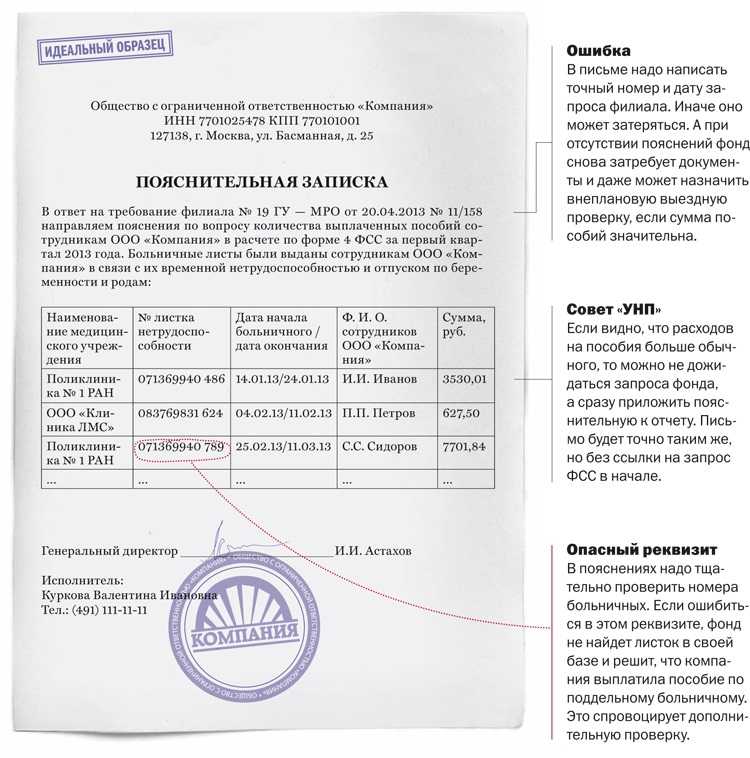



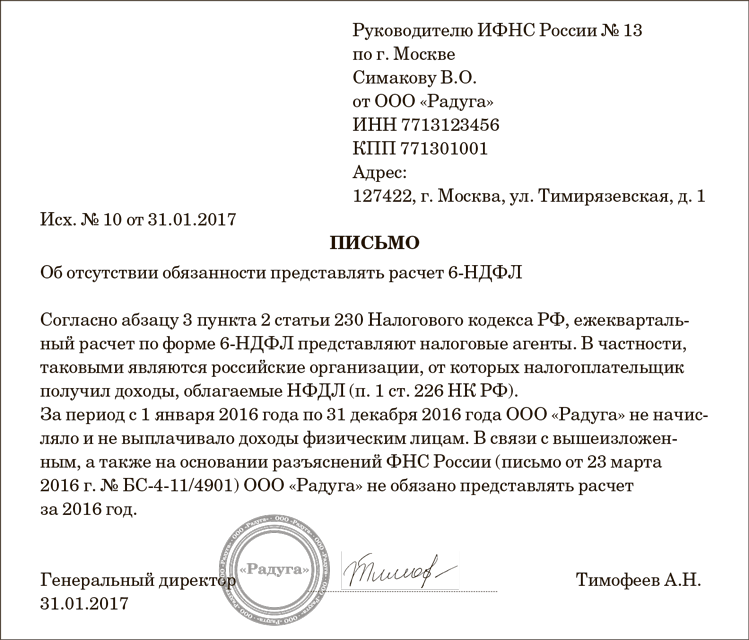
Об авторе